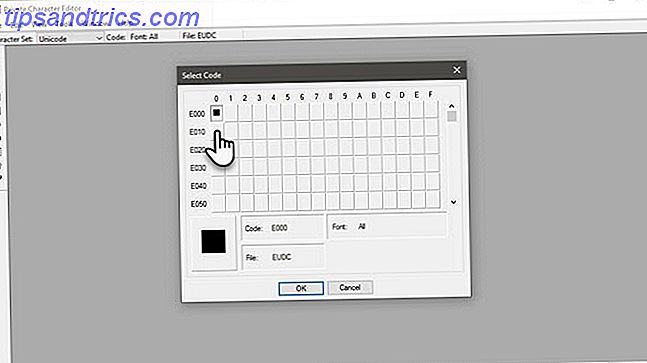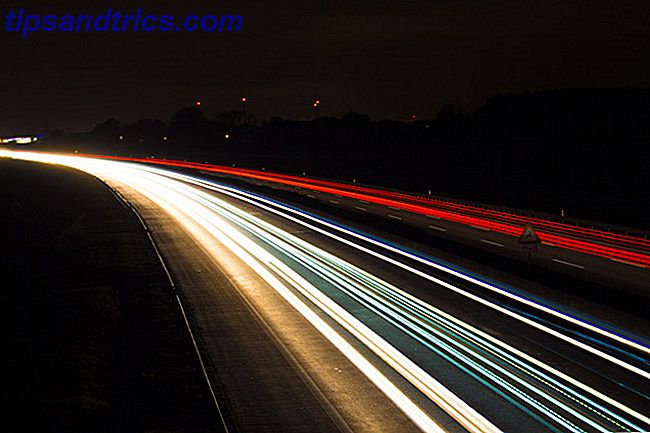Como sincronizar automaticamente com a nuvem 4 Sincronização de arquivos e truques de backup gratuitos disponíveis no Windows 4 Sincronização de arquivos e truques de backup gratuitos disponíveis no Windows Você já ouviu isso um milhão de vezes: é importante fazer o backup de seus arquivos. Usando serviços de armazenamento em nuvem como o Dropbox ou o OneDrive, você pode fazer um backup gratuitamente, sem a necessidade de adquirir um novo hardware. Leia mais solução com o seu computador desktop ou Windows tablet é uma ótima idéia. Mas tem que ser o OneDrive? Claro que não! Se você preferir uma solução de nuvem diferente e quiser recuperar espaço do OneDrive, é como desativá-lo.
Por que remover o OneDrive do seu PC?
A nuvem da Microsoft armazena suas fotos, vídeos e documentos, geralmente sem problemas. Ele oferece vários upgrades para os limites de armazenamento (às vezes gratuitos) e pode ser acessado de qualquer dispositivo. Então, por que você sente o desejo de se livrar dele?
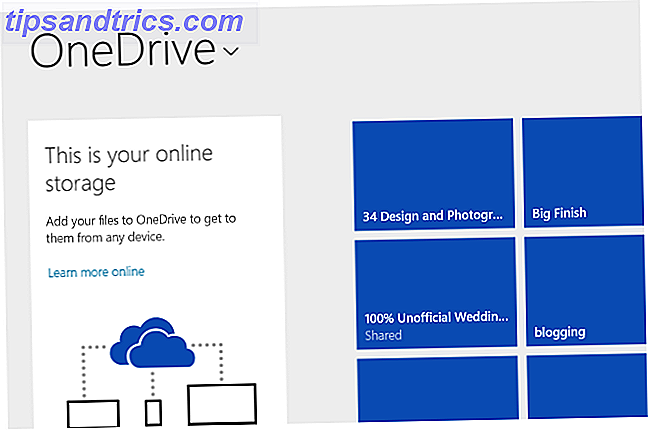
Talvez você seja fã de um sistema diferente, como o Dropbox ou Box, ou o Google Drive, e tenha investido muito tempo nesses serviços para se sentir relutante em mudar para a oferta da Microsoft (embora os benefícios do OneDrive sejam consideráveis. Boa razão para usar o Microsoft SkyDrive, além de Dropbox e Google Drive? Existe uma boa razão para usar o Microsoft SkyDrive, além de Dropbox e Google Drive? Leia mais). Por outro lado, você pode ter gasto tempo suficiente com o OneDrive (conhecido anteriormente como SkyDrive) para saber que, mesmo com as alterações feitas, isso simplesmente não funciona para você. Você pode nem ter percebido que estava usando o One Drive Como manter seus arquivos sincronizados com o SkyDrive no Windows 8.1 Armazenar dados remotamente e sincronizá-los em dispositivos nunca foi tão fácil, especialmente se você está usando o Windows 8.1. O SkyDrive recebeu uma atualização significativa, melhorando sua integração com o Windows e adicionando novos recursos interessantes. Leia mais, tendo esquecido as notificações que foram exibidas quando você fez login pela primeira vez no Windows 8.
E depois há os erros; de tempos de sincronização ridiculamente longos para o programa deixar de funcionar.
Seja qual for o caso, é possível desativar o OneDrive no seu computador, desde que você não tenha o Office 2013 ou o Office 365 instalado. No entanto, não aconselhamos desabilitá-lo até que você tenha pelo menos algum tempo experimentado e se familiarizado com o funcionamento do OneDrive SkyDrive para Windows 8: O Cloud Storage e o Modern File Explorer App O SkyDrive para Windows 8: O Cloud Storage e o moderno Arquivo Explorer App Tem o Windows 8? Então você tem SkyDrive e em combinação com uma conta da Microsoft, você tem 7 GB de armazenamento gratuito. O SkyDrive é uma solução de armazenamento em nuvem e também funciona como um moderno explorador de arquivos. Consulte Mais informação .
Desativando o OneDrive no Windows 8.1: o caminho simples
Esta é a primeira opção para remoção do OneDrive no Windows 8.1. Embora seja possível desativar a unidade de nuvem, ela não pode mais ser desinstalada porque está integrada ao sistema operacional.

Começamos desabilitando o recurso de sincronização. Abra a barra Charms ( WINDOWS + I ), clique em Change PC Settings, encontre o OneDrive e selecione Sync Settings . Desativar Sincronize suas configurações neste PC e , nas configurações de Armazenamento de arquivos neste PC, desmarque a opção Salvar documentos no OneDrive por padrão para evitar salvar automaticamente no OneDrive.
Lembre-se também de não deixar nenhum arquivo na pasta do OneDrive, pois a pasta ainda será sincronizada com o OneDrive.

O OneDrive ainda está funcionando. Para concluir o processo de desativação, você precisa desvincular sua conta da Microsoft do Windows. Na barra Charms novamente, selecione Alterar configurações do PC e, em seguida, Contas> sua conta. Encontre o nome da sua conta e selecione Desconectar para dividir suas contas da Microsoft e do Windows. Nosso guia para contas locais no Windows 8.1 Indo em particular - Como mudar para uma conta local no Windows 8.1 Indo em particular - Como mudar para uma conta local no Windows 8.1 Você tem uma escolha! A Microsoft não facilitou isso, mas no Windows 8.1 é possível configurar ou alternar para uma conta normal - local e offline - do Windows. E é fácil! Leia mais explica o que isso significa.
Obviamente, são 15 GB de armazenamento que você acabou de perder. Como usar melhor seus 15 GB de armazenamento OneDrive gratuito O OneDrive oferece uma boa dose de armazenamento em nuvem gratuitamente. Vamos dar uma olhada no que você pode fazer com isso. Leia mais, para não mencionar a capacidade de fazer login em qualquer computador com Windows 8 e ver sua própria tela Iniciar Como usar o seu PC Windows 8 em qualquer lugar - sem levá-lo com você! Como usar o seu PC Windows 8 em qualquer lugar - sem levá-lo com você! Imagine seus arquivos, configurações e aplicativos seguindo você em todos os lugares. No Windows 8, isso é possível e mostraremos como isso funciona. Leia mais e desktop.
Usando a Diretiva de Grupo para desabilitar o OneDrive
Para usuários do Windows 8.1 Pro, há também a opção de desativar o OneDrive usando o Editor de Diretiva de Grupo. Agora, as etapas acima devem ser suficientes para você, mas se você estiver gerenciando vários computadores, como parte de uma rede doméstica ou corporativa e precisar abandonar o OneDrive em todos eles (talvez para evitar que o aplicativo seja usado indevidamente com compartilhamento não autorizado de documentos), então, gerenciar isso de um único dispositivo em um único processo é a melhor opção.
Anteriormente, vimos a remoção do OneDrive Como desativar o OneDrive com apenas alguns cliques Como desativar o OneDrive com apenas alguns cliques O Microsoft OneDrive é incorporado ao Windows 10 e pode ser um empecilho para os recursos do sistema. Felizmente, é fácil desativar ou remover. Aqui estão vários métodos para remover o OneDrive do seu computador. Leia mais usando apenas alguns cliques no Windows 8.1 Professional, portanto, verifique esse tutorial para ver como ele é rápido e fácil.
Desativar o OneDrive no Windows 8 e dispositivos mais antigos
Se você gostaria de desativar o OneDrive, mas tem uma versão mais antiga do Windows, isso também é possível, e sem dúvida muito mais simples.

No Windows 8 e antes, localize o ícone do OneDrive na área de notificação, clique com o botão direito e selecione Configurações . Clique na opção Desvincular OneDrive na guia Configurações, clique em OK e feche a janela do OneDrive quando ela solicitar a reconexão.
Para concluir a remoção, vá ao Painel de Controle> Programas e desinstale o OneDrive.
Pode ser necessário reiniciar o computador para a remoção do OneDrive.
Você se livrou de OneDrive: o que vem depois?
Com a presença do OneDrive no seu computador agora tratada graças à desativação ou remoção, você pode ser perdoado por pensar que é "trabalho feito" - não é bem assim. Se você tiver um dispositivo móvel com o OneDrive instalado ou integrado, terá mais algumas coisas em que pensar.
Se você é um usuário do Android ou iOS, a tarefa é simples. Se você não planeja usar o OneDrive, desinstale-o do smartphone ou tablet da maneira normal. Para Android, mude para a gaveta de aplicativos, toque e arraste o ícone do OneDrive para a área Desinstalar no visor. Os usuários de iPhone e iPad, enquanto isso, devem tocar no ícone do aplicativo até que o X apareça no canto e toque nele para remover o aplicativo.

Para os proprietários do Windows Phone, no entanto, a situação é muito menos flexível. Embora você possa abrir Configurações> Backup para desativar os dados do aplicativo e as configurações de perfil e Configurações> Fotos e câmera para desativar o upload de fotos e vídeos, ainda haverá alguns dados sincronizados com o OneDrive, enquanto você estiver usando o telefone. Como o iOS e o iCloud, é muito difícil usar o Windows Phone (e, cada vez mais, o Windows) sem a integração do OneDrive.
E não se esqueça, na verdade, você não precisa remover o armazenamento em nuvem da Microsoft do seu computador. Talvez você não tenha configurado corretamente o OneDrive 5 Maneiras inteligentes de personalizar e melhorar o OneDrive no Windows 8.1 5 Maneiras inteligentes de personalizar e melhorar o OneDrive no Windows 8.1 O OneDrive pode ser uma bênção ou uma maldição. Está profundamente integrado ao Windows 8.1. Você vai querer aproveitar ao máximo ou desativá-lo completamente. Nós podemos ajudar com ambos. Consulte Mais informação ?
Você desistiu do OneDrive? Talvez você tenha mudado para uma solução em nuvem mais estabelecida ou abandonado o armazenamento em nuvem? Conte-nos mais nos comentários, onde você também pode fazer perguntas sobre o que mostramos para você.
Créditos da Imagem: Mão com alicate Via Shutterstock